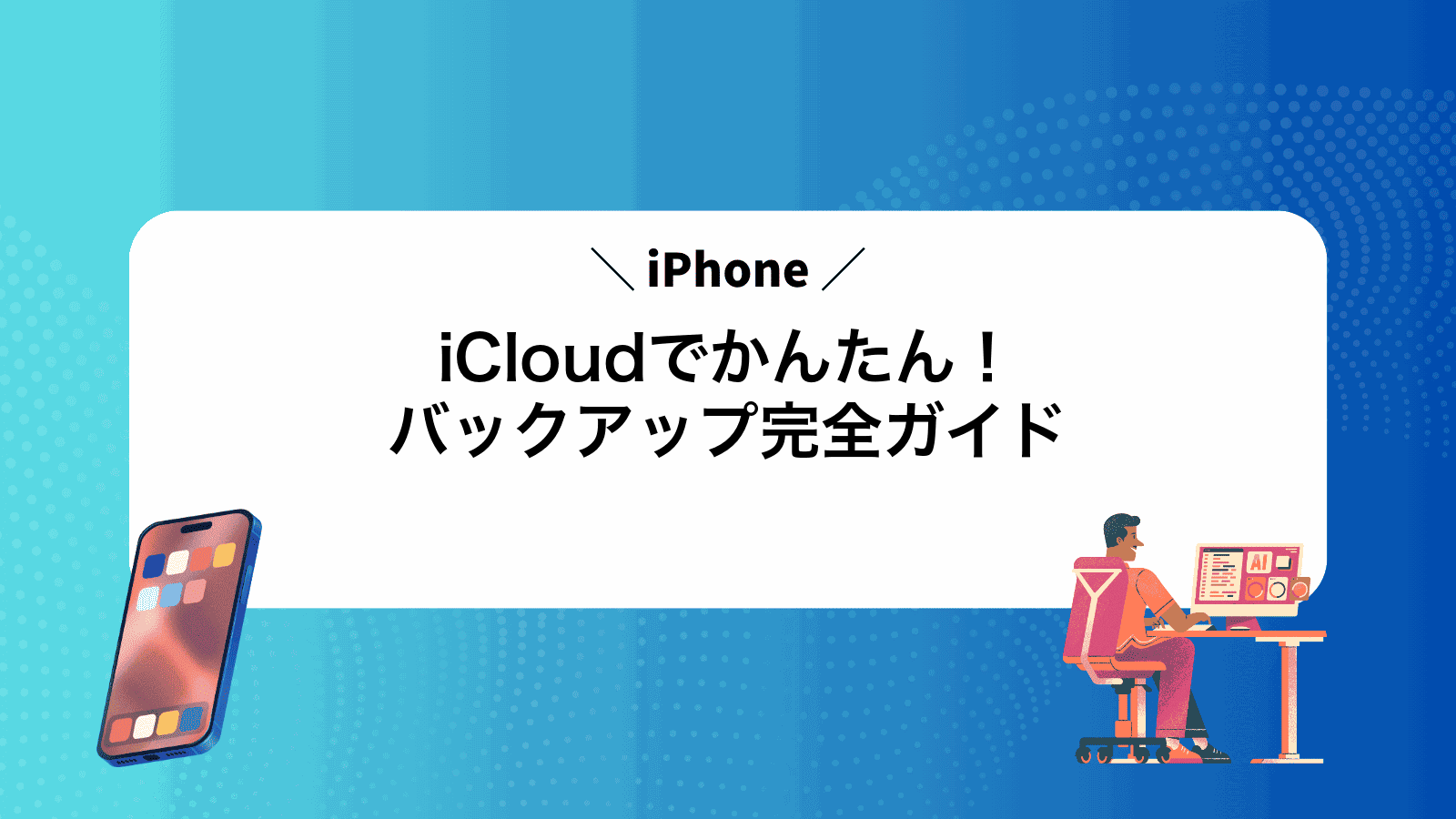新しいiPhoneを手にしたものの写真やアプリのバックアップが思うように進まず、iCloudの空き容量の警告にひやりとした経験はありませんか?
ここでは、十年以上の使用経験で得た安全で迷わない設定手順を、画面のタップ位置まで細かく示します。自動化のコツや容量節約の小技も合わせて紹介するので、余計な作業に追われず大切なデータをまるごと守れます。バックアップ後の復元も数分で完了する流れが理解できるため、乗り換えや故障時の不安がぐっと減ります。
今すぐ設定を整えて想い出や連絡先を確実に守りましょう。手順を読みながら操作すれば、その場で安心を手にできます。
iCloudでiPhoneバックアップを始めるやり方
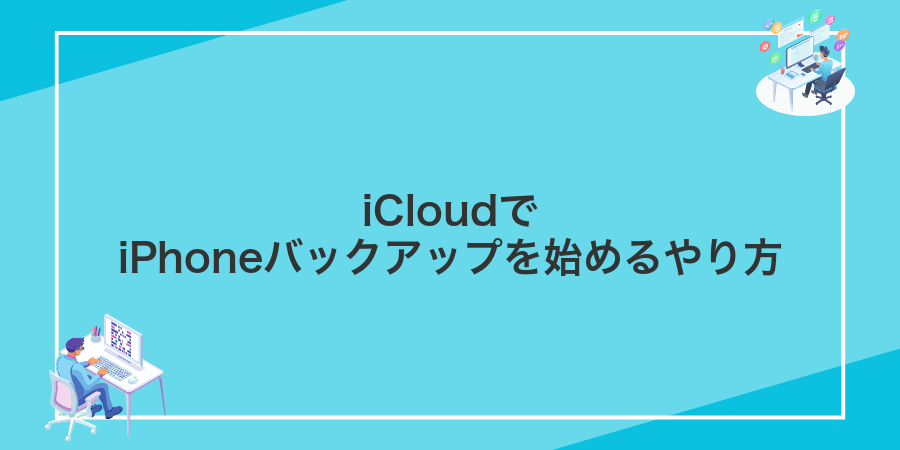
iCloudバックアップは写真やメッセージ、アプリの設定などをクラウド上にそっと預かってくれる心強い機能です。まずは実際にバックアップを始めるときに必要なポイントを押さえましょう。
- Wi-Fiにつなぐ:バックアップはWi-Fi経由で行われます。安定したネットワーク環境を用意してください。
- 電源に接続:バッテリー残量が20%以上あれば実行できますが、電源につないでおくと安心です。
- iCloudバックアップを有効化:設定アプリを開き、画面上部のApple ID→iCloud→iCloudバックアップをオンにします。
- 今すぐバックアップを開始:iCloudバックアップ画面で「今すぐバックアップを作成」をタップして手動で実行できます。
- 最後のバックアップ日時を確認:定期的に自動で保存されているかチェックして、最新データが残っているか確認しましょう。
Wi-Fi環境で自動バックアップを設定する

自宅や職場のWi-Fi環境にiPhoneを繋げるだけで、夜間や充電中に自動でバックアップが走る仕組みです。
コードを差したり操作を意識しなくても、端末がロックされてWi-Fiに接続されているときに、写真や設定情報がそっとiCloudに保存されて安心ですよ。
容量が足りなくなったときは、古いバックアップを削除したりiCloudプランの見直しをすると、快適に使い続けられます。
①設定アプリを開いていちばん上の名前をタップ
ホーム画面の歯車アイコンの設定を押します。画面のいちばん上に表示されている自分の名前をタップしてください。AppleIDの情報画面が開きます。
②iCloudをえらびバックアップをタップ
「設定」>「ユーザー名」>「iCloud」と進むとiCloudオプションが並びます。
その中から「iCloudバックアップ」を見つけたらタップしてください。
スイッチがオフになっている場合は右にスワイプしてオンにします。
オンに切り替わったら「今すぐバックアップを作成」をタップしてバックアップを始めましょう。
③iCloudバックアップをオンに切りかえる
設定アプリを開いてApple IDの画面からiCloud→iCloudバックアップをタップします。
「iCloudバックアップ」のスイッチを緑色に切りかえてください。
これでWi-Fi接続&電源接続時に自動でバックアップが作られるようになります。
はじめて設定をオンにしたあとは手動で「今すぐバックアップを作成」をタップして動作を確認すると安心です。
④Wi-Fiにつないだまま画面を閉じてOK
Wi-Fiで接続した状態のままスリープボタンを押して画面をオフにしても、iCloudバックアップは自動で続きます。
バッテリー残量が少ない場合は、充電器につないでおくとバックアップが途中で止まりにくくなります。
節電モードをオンにしているとバックアップが遅くなる場合があります。必要なときだけオフにしておくと快適に進みます。
パソコンなしでその場で手動バックアップを取る
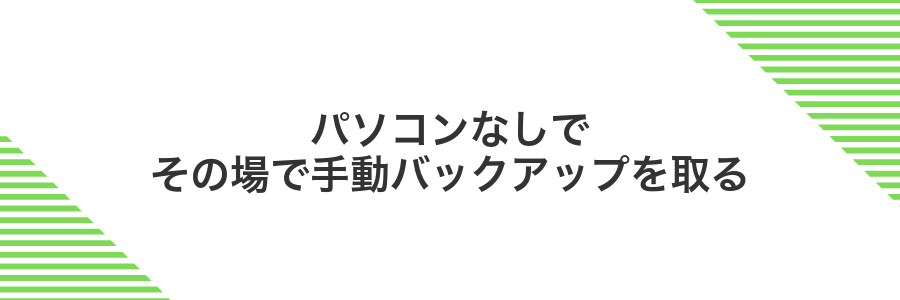
パソコンが手元になくてもiPhoneだけでバックアップを取れる方法です。Wi-Fiに接続して電源に差すだけでクラウド上にデータを丸ごと保存できるので、旅先や外出先ですぐにデータの安全を確保できます。
設定アプリを開いて「Apple ID」→「iCloud」→「iCloudバックアップ」をオンにし、「今すぐバックアップを作成」をタップするだけ。数分待つだけで最新の状態がまるごと残せる手軽さが大きな魅力です。
①設定→名前→iCloud→バックアップを開く
ホーム画面の歯車アイコンをタップして設定を開きます。
画面上部に表示される自分の名前をタップするとApple IDの設定画面が表示されます。
リストの中からiCloudを選び、さらにバックアップをタップして画面を開きます。
②今すぐバックアップをタップ
iCloudバックアップの画面を下にスクロールして、いちばん下にある今すぐバックアップを見つけてタップしましょう。タップするとすぐにバックアップが開始されます。
バックアップ中はWi-Fi接続と電源が安定しているとスムーズに進みます。完了まで数分かかることがあるので、画面をロックせずにそのまま待ってください。
バックアップ中にスリープモードに入ると一時停止することがあるので、画面を点灯させたまま待つと安心です。
③バーが消えるまでWi-Fiと電源をキープ
画面上部にバックアップの進行状況を示すバーが現れます。このバーが完全に消えるまで、iPhoneはWi-Fiと電源アダプタにつないだままにしてください。
バーが消えたらバックアップ完了のサインです。途中で切れるとデータが飛ぶことがあるので、しっかり待ちましょう。
バッテリー残量が少ない状態だと途中で止まることがあります。必ず電源アダプタをつないで実行してください。
モバイルデータ通信でどうしてもバックアップしたい

外出先でもどうしてもiCloudバックアップを取りたいときは、最新OS(iOS17以降)でモバイルデータ通信でバックアップを有効にすると安心です。Wi-Fiのない場所でも、写真や設定の変更だけを差分でアップロードできるので、思い立ったらすぐにバックアップが走ります。
- 差分バックアップなので大きな通信量を抑えられる
- 外出中のスケジュール変更や写真追加も逃さず保護
- モバイル通信が弱い場所では一時停止してくれるから安心
モバイルデータ通信の契約プランによっては通信量が大きくなると速度制限がかかることがあるので、データ容量の残量を事前にチェックしておきましょう。
①設定→名前→iCloud→iCloudバックアップを開く
まずホーム画面で設定アプリをタップします。画面上部に表示される自分の名前を選んでください。そのあと一覧にあるiCloudをタップし、スクロールしてiCloudバックアップを探して開きます。
Wi-Fi接続がないとバックアップが開始されないので、必ずWi-Fiに接続してから操作してください。
②モバイルデータ通信を使うをオンにする
ホーム画面で設定アプリを開き、画面上部の自分の名前をタップします。その後iCloud→iCloudバックアップと進みます。
「モバイルデータ通信を使う」のスイッチをタップして緑色に切り替えます。これでWi-Fiがなくても自動バックアップが動くようになります。
モバイルデータ通信でのバックアップはデータ量が大きくなると通信制限の原因になります。必要なときだけオンにしましょう。
③今すぐバックアップをタップして残り容量をチェック
画面下部にある「今すぐバックアップ」をタップするとバックアップ処理がスタートします。進行中は画面上部に残り容量バーが表示されるので、iCloudの空き容量を確認できます。完了するまでWi-Fiをつないだままにしておくと安心です。
バックアップ中にWi-Fiが途切れると失敗するので、電波状況が安定した場所で操作してください。
iCloudバックアップで広がる便利ワザ
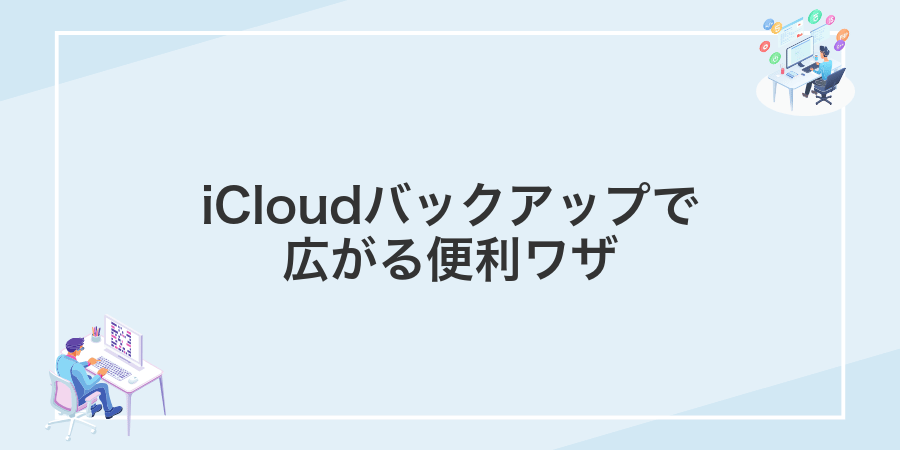
いつものバックアップにプラスして、iCloudのチカラを活かすワザを知ると、データ管理がもっとラクになります。
| 便利ワザ | 活用シーン |
|---|---|
| 自動バックアップのスケジュール調整 | 充電中だけ実行してバッテリーを節約したいときに便利 |
| 重要アプリ優先保護 | メッセージや写真だけ確実に残して、容量不足を回避したいときの工夫 |
| 複数デバイスのまとめバックアップ | 家族や仕事用端末の設定を一元管理して手間を省きたい場面で活躍 |
| クイック復元でサクッと移行 | 新しいiPhoneを用意したときに、すぐ同じ環境を再現したいときに重宝 |
これらのワザを取り入れると、単なるデータ保護を超えて、iCloudバックアップがもっと便利に使えます。
新しいiPhoneへ数分で引き継ぐ

iCloudバックアップを利用すると、新しいiPhoneへの引き継ぎが驚くほどスムーズに進みます。事前にiCloudに最新のバックアップを保存しておけば、初期設定画面でApple IDにサインインするだけでアプリや写真、設定が自動で再現されます。
バックアップ完了の目安はデータ量とネット回線速度によりますが、数分から十数分で大半のデータが復元されます。気をつけたいのは、iCloudストレージの空き容量を事前に確認することと、新旧両端末とも最新のiOSにアップデートしておくことです。
さらにファストスタート(Quick Start)機能を併用すると、旧iPhoneを近づけるだけで自動で認証が進み、Wi-Fi情報やApple IDの再入力が不要になります。電源アダプタにつないでおけば途中で止まる心配も減るので、ぜひ試してみてください。
①新しいiPhoneをオンにして言語をえらぶ
サイドボタンを長押しするとリンゴマークが表示されます。起動後の「こんにちは」画面で画面下部をスワイプしてください。
言語リストが出てくるので、普段使う言語をタップします。ここで選んだ言語で設定画面が進むので、迷わずポンと選びましょう。
電池残量が少ないと途中で止まることがあるので、できれば充電器につないだまま進めてね。
②クイックスタート画面で旧iPhoneを近づける
旧iPhoneのロックを解除して画面を点灯させます。
新iPhoneの「クイックスタート」画面が表示されたら旧iPhoneを画面にそっと近づけます。
旧iPhoneにアニメーションが現れたら、新iPhoneのカメラで枠内に重ねて読み取ってください。
読み取りがうまくいかないときは両端末の画面に指紋や汚れがないかチェックしてから再度ゆっくり近づけてみてください。
③iCloudバックアップから復元をえらぶ
Appとデータ画面で「iCloudバックアップから復元」をタップします。Apple IDの入力を求められたら、バックアップを作成したアカウントでサインインしてください。
サインイン後に並ぶバックアップ一覧から、最新もしくは必要な日付のものを選びます。バックアップサイズや撮影日時が表示されるので、見分けやすいです。
選択すると復元がスタートします。進行バーが表示されるので、Wi-Fi接続を維持しながら待ちましょう。プログラマーの経験からいうと、ルーター近くで2.4GHzより5GHz帯を使うと速く安定しやすいです。
復元中はiPhoneの電源が切れたり通信が途切れたりしないように注意してください。
④AppleIDでサインインして待つだけ
iPhoneの画面に表示されたAppleIDサインイン画面で登録済みのメールアドレスとパスワードを丁寧に入力します。二段階認証が求められたら受け取った確認コードも忘れずに入力してください。
サインインが完了するとiCloudバックアップが自動で進みます。進捗バーが終わるまで数分待ちましょう。バックグラウンドで動いているので他の作業も可能ですがなるべく画面を操作せず放っておくのがコツです。
写真だけを復元して容量節約

iCloudバックアップを丸ごと戻さずに、写真だけ取り出すと、デバイスの空き容量をグッと節約できます。
iCloud写真をオンにしておけば、カメラロールだけがクラウドから自動的に復元されるので、アプリや設定はあとで必要に応じて戻せばOKです。
ストレージがギリギリなときや、写真だけサクッと手元に残したいときにぴったりの方法です。
①設定→名前→iCloud→写真をオンにする
設定アプリを開いたら画面上部の自分の名前をタップします。
続いてiCloudを選びリストから写真を探してスイッチをオンにしてください。
写真データの同期は大容量通信になるので、できるだけWi-Fi接続かつバッテリー残量に余裕があるときに行うと安心です。
②iPhoneストレージを最適化をえらぶ
iCloud設定画面の「写真」項目にある「iPhoneストレージを最適化」をタップしてオンにします。
こうすると高解像度の元データはiCloudに保存され、端末には軽量版だけが残るので空き容量がぐっと増えます。
③設定→一般→iPhoneストレージで空きをチェック
ホーム画面から設定アプリを開き、一般をタップしてさらにiPhoneストレージを選ぶと、本体の空き容量と各アプリの使用量が表示されます。
空き容量がバックアップに影響します。iCloud同期はクラウドへ送信しますが、一時ファイルの作成で本体容量を消費するので、最低でも1GB以上の空きがある状態を保ちましょう。
Macにアーカイブコピーを残す
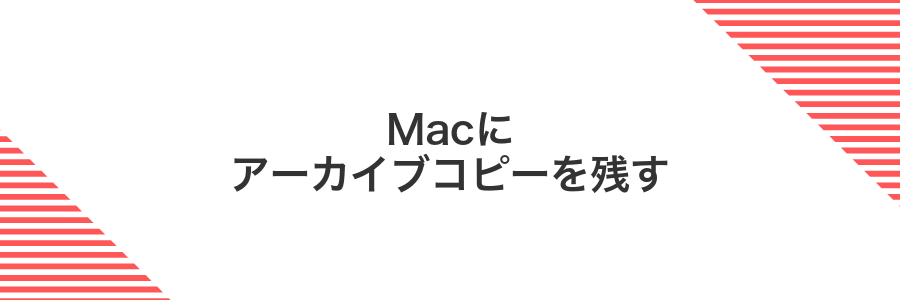
MacでiPhoneをバックアップするときにアーカイブコピーを残すと、あとから上書きされずに過去の状態をそのままキープできます。普段のバックアップは常に最新データになってしまうので、特定のタイミングでの設定やアプリの状態を保存したいときにとても頼りになります。
実際にFinderを使うときは、バックアップ実行後に「バックアップをアーカイブ」を選ぶだけでOKです。こうしておくことで、誤ってアプリを消してしまったり、設定を見失っても、保存しておいた日時に戻せる安心感があります。大事なデータをしっかり残したいときには、ぜひアーカイブコピーを活用してみてください。
①LightningケーブルでMacとつなぐ
USBポートに純正またはMFi認証済みのLightningケーブルをしっかり差し込みます。端子部分のホコリはあらかじめ柔らかい布で拭き取っておくと接触不良を防げます。
Lightning端子をiPhone下部のポートにまっすぐ挿します。カチッと音がしたら接続完了です。角度を無理に押し込まないように注意してください。
iPhone側に「このコンピュータを信頼しますか?」が表示されたら画面をタップしてパスコードを入力し、信頼を許可します。これでMacがiPhoneを認識できるようになります。
MacのFinderを開くとサイドバーにiPhoneアイコンが表示されます。ここをクリックするとバックアップ画面に進めます。
非認証ケーブルや汚れた端子だと接続が不安定になりやすいので注意してください。
②FinderでiPhoneをえらびバックアップをMacにコピーにする
LightningケーブルでiPhoneをMacにつなぎます。ケーブル接続なしで備えるなら、Finderの「一般」タブで「このMacとのWi-Fiで同期」にチェックを入れてからワイヤレス接続を試みてください。
Finderを開き、サイドバーの「場所」欄にあるiPhoneのアイコンをクリックします。反応が遅いときはケーブル接続をいったん外して再接続すると解消しやすいです。
「バックアップ」欄でこのMacにバックアップを選びます。パスワードやヘルスデータまで残したいときは「iPhoneのバックアップを暗号化」にチェックを入れて「今すぐバックアップ」をクリックしましょう。
③バックアップを今すぐつくるをクリック
バックアップを今すぐつくるをタップします。画面の下部にあるこのボタンを押すと、iCloudへのデータ保存がすぐに始まります。
大容量の写真や動画がある場合、時間がかかることがあります。操作前にWi-Fiにつないでおくとスムーズです。
④終わったら「管理」からバックアップを右クリックしアーカイブを保持
MacのFinderでiPhoneアイコンをクリックしたあと、ウインドウ上部にある「管理」を選んでください。
表示されたバックアップ一覧から、アーカイブしたいバックアップを右クリックします。
出てきたメニューで「アーカイブを保持」をクリックするとアーカイブ完了です。
よくある質問

よくある質問
iCloudバックアップの容量が足りない場合はどうすればいいですか?
- iCloudバックアップの容量が足りない場合はどうすればいいですか?
-
使い始めは5GBの無料枠で試せますが、大事な写真やビデオが多いとすぐに足りなくなります。必要に応じてiCloudストレージプランをアップグレードすると安心です。月額130円から利用できるので、ほかの端末とも共有できて便利ですよ。
自動バックアップがいつまでも始まらないのですが?
- 自動バックアップがいつまでも始まらないのですが?
-
Wi-Fiにつながっていないと自動バックアップは動きません。さらに、電源に接続しロック画面にしたまま30分ほど待つと動き始めます。途中で操作せずに充電器につないだままにしてみてくださいね。
バックアップ中にエラーが出たときはどうすればいいですか?
- バックアップ中にエラーが出たときはどうすればいいですか?
-
何度か再試行してもダメなら、設定アプリのApple ID・iCloudから一度サインアウトしてみるのがおすすめです。そのあと再サインインすると通信のトラブルが解消されやすいです。データが消える心配はないので安心してください。
バックアップから復元したのにアプリのデータが消えた気がします
- バックアップから復元したのにアプリのデータが消えた気がします
-
アプリ本体は復元後に再ダウンロードが必要な場合があります。App Storeのアップデート欄をチェックして、対象のアプリを手動で更新してみてください。プログラマー目線だと、設定→一般→iPhoneストレージから該当アプリを選び、ドキュメントとデータが残っているか確認する方法も役立ちます。
iCloudの無料5GBで足りる?
iCloudの無料5GBは、初めてiPhoneを使う人が試しにバックアップを始めるにはハードルが低い容量です。連絡先やメモ、少量の写真だけを保存したい場合はサクッと使えますし、設定もシンプルなので迷いません。
- メリット:設定の手順が簡単で、すぐバックアップを始められる
- デメリット:写真や動画のバックアップを頻繁に行うとすぐ上限に達する
- こんなときにおすすめ:重要なデータだけを小まめに保存したい人や、まず無料で試してみたい人
実際に使ってみて、写真が多いとすぐに5GBを使い切るので、不要なアプリのデータをオフにしたり、写真をこまめにPCへ移すと長持ちします。プログラマー視点では、バックアップするデータの種類を見直して容量を節約するのがコツです。
バックアップが進まないときは?
あわてなくて大丈夫です。iCloudバックアップがなかなか進まないと感じることがありますよね。こういうときは“ちょっとしたつまずき”が原因になっていることが多いです。
- Wi-Fi接続をチェック:自宅のルーターやカフェの公衆ネットワークは混雑すると不安定になることがあります。
- iCloudストレージの空き容量を確認:容量が足りないとバックアップを保存できません。
- iPhoneを最新OSにアップデート:古いバージョンだとバックアップに不具合が起きることがあります。
- iPhoneを再起動:内部の小さな不具合をリフレッシュしてくれます。
- Apple IDでサインアウト→サインイン:認証情報をリセットするとバックアップが再開することがあります。
バックアップはスリープ中に自動で行われるので、充電器に接続したままにすると最後までしっかり終わりやすくなります。
バックアップ中に電源が切れたらどうなる?
バックアップが進んでいる最中に電源が切れると、途中まで保存されたデータはそのままクラウドに残り、iPhone側ではバックアップがいったん中断します。そのまま充電したり電源を入れ直したりすると、自動で再開されるので大事な情報が消える心配はありません。
- 途中までのバックアップはiCloudに保存済みなので無駄がない
- 再起動後は充電中かつWi-Fi接続時に再開
電源オフにならないように充電ケーブルとコンセントを用意してください。
設定アプリ>Wi-Fiで家庭や職場のネットワークに再接続してください。
設定>ユーザー名>iCloud>iCloudバックアップ>今すぐバックアップで手動実行してください。
バッテリー残量が少ないと再開がうまくいかないことがあるので、最低でも20%以上残してからiCloudバックアップを試しましょう。
Wi-Fiが無いときはどうすれば?
iCloudバックアップはWi-Fi接続が必要ですが、出先でつながらないときは以下の方法がおすすめです。
- パーソナルホットスポットを利用:手持ちのスマホやモバイルルーターを使って一時的にネット回線を共有する
- USBケーブルでパソコンにバックアップ:Wi-Fi不要でFinderやiTunesからまとめてバックアップする
- 無料Wi-Fiスポットを活用:カフェや図書館などの公衆無線LANで短時間にバックアップを完了させる
古いバックアップは削除していい?
使わなくなった数世代前のバックアップは、知らずにiCloudの大切なスペースを占領していることがあります。
古いバックアップを削除すると、iCloudストレージに空きができるので、次のバックアップがスムーズになります。ただし、一度消すと元に戻せないため、最新のデータを確実に残してから実行しましょう。
- 古い機種で残ったバックアップが不要なら整理できる
- 容量不足のアラートを防いで大事な写真や書類を安心して保存できる
- 複数の端末バックアップがある場合は最近使ったものだけに絞れる
実際に削除したあとは、必ず最新バックアップを作り直しておくと、もしものときに慌てずに復元できるので安心です。
まとめ

iPhoneでiCloudバックアップをおこなうには、設定アプリを開いてApple ID→iCloud→iCloudバックアップをオンにしておき、Wi-Fi接続中に「今すぐバックアップを作成」をタップするだけです。
毎日の自動バックアップを有効にすれば、万が一の故障や紛失でも大切な写真や連絡先をしっかり守れます。もしストレージが足りなくなったら不要なデータを整理するか、プランをアップグレードして容量を増やしてみてください。
これでiCloudバックアップはバッチリです。安心してiPhoneを使いこなし、毎日の操作をもっと楽しんでいきましょう。